PS实例教程 利用PS滤镜快速为照片添加时尚网格效果
作者:网友整理
PS图片编辑P图v1.1 41.52M / 简体中文
点击下载
PS修图软件6.7.0 50M / 简体中文
点击下载
PS智能修图1.0.3 28.10M / 简体中文
点击下载今天为大家介绍一篇比较简单的PS实例教程,它是利用PS滤镜快速为照片添加时尚网格效果,希望大家能从中学到有用的东西,了解后可以去尝试各种效果。
最后效果图:

1.我们先打开需要合成的素材或者海报.

2.在背景图层上方新建一个空白图层
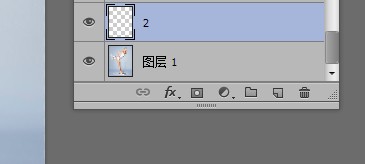
3.单击左下方的快速蒙版模式

4.现在开始关键的一步"打开滤镜——滤镜库——纹理——染色玻璃"当然前景色是黑色背景色是白色
效果如图格子的大小看大家自己需要调。
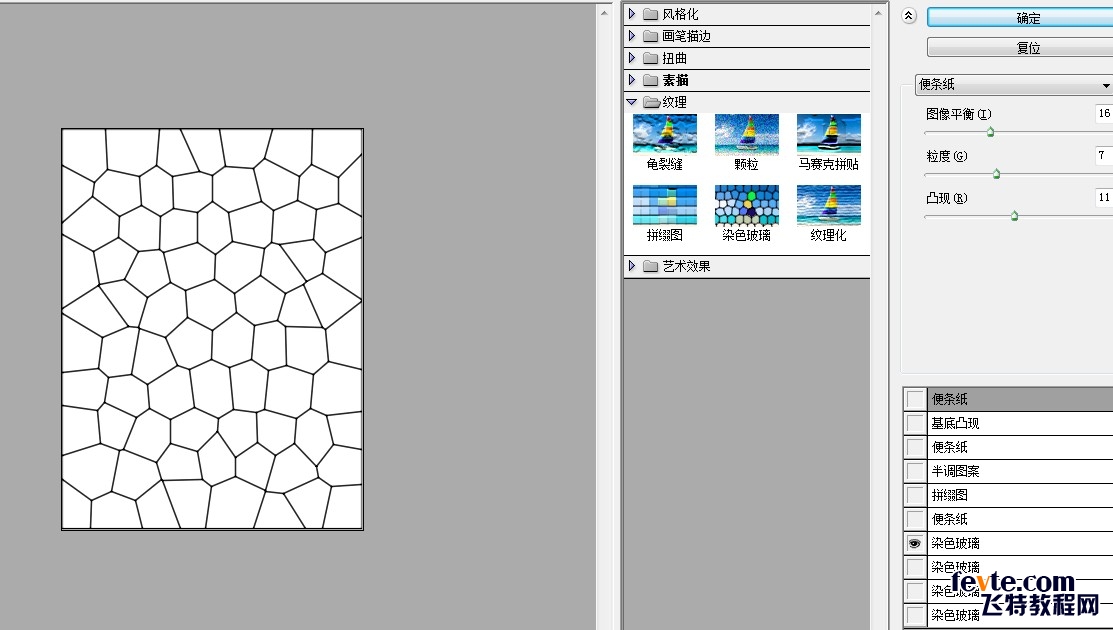
[page]
5.调好网格后确定回到页面,再次单击左下角前面打开的快速蒙版红色的网格就会生成蚂蚁线的选区了。

6.现在就是"反选"然后在选区填充需要生成网格的颜色就ok了。

7.最后我们在这些网格上用混合画笔画上一些菱形的小格子就全部完成了。

最后效果图:

加载全部内容